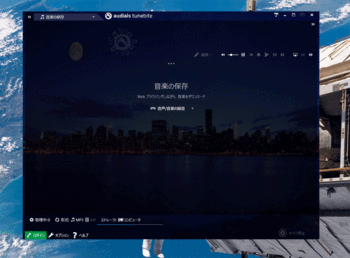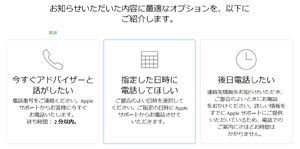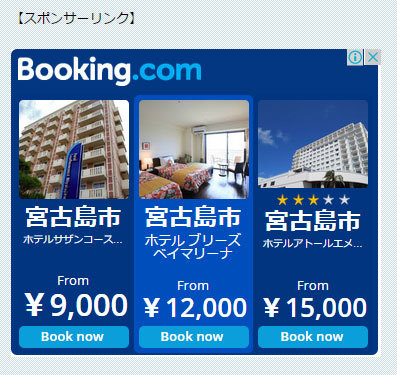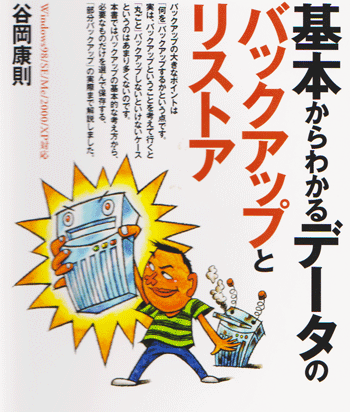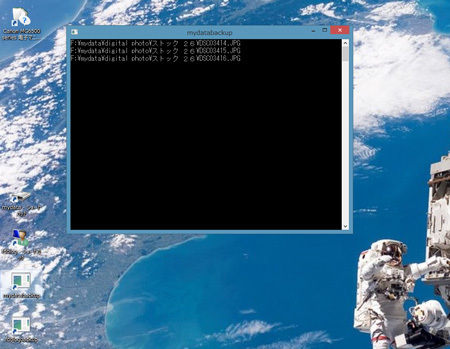WINDOWS 10 に翻弄されて [パソコン]
8.1 には何の不満もありませんでしたので。
そんな時、息子が「お父さん、いつまで 8.1 を使い続けるつもりなの。今なら無料で 10 に
アップグレードできるよ」と勧めてきましたので、確かに数年のうちには 8.1 のサポートが
終了する時が来るだろうとの考えもありましたので、10 へのアップグレードを決断したのでした。
ところが!MICROSOFT が言うところの最高の OS どころか、パソコンを起動するとロック画面とか言う訳の分からない画面が表示されたりして、とにかく起動するのに 8.1 の5倍程の時間がかかってしまう上に、インストールしたソフト一覧でもお粗末な表示になって、何一つ
メリットが見いだせなかったばかりか、シャットダウンする時に便利なチャーム機能もなくなっていたのでした。
それでも2日ほどは我慢をして使い続けていたのですが、堪忍袋の緒も切れて 8.1 に戻す事にしたのでした。
アップグレードしてから数日以内であれば元に戻すことが出来るとのことでしたので。
戻した結果 8.1 の快適なこと
それも束の間とんでもない不具合が起きてしまっていたのでした。100 曲以上を有料でダウンロードして毎日楽しんでいた Apple が提供する iTunes が使えないではありませんか
起動させようとしても[WINDOWS 10 がインストールされていないので利用できない]とのメッセージだけが表示されて iTunes は目覚めてくれないのです。
しからばと、新しく WINDOWS8用の iTunes をダウンロードしてインストールを試みてみても、今度は[最新の ソフトが既にインストールされています]と表示されて同じく受け付けてくれないのです。この状況の解決策をネットで検索しても解決策に繋がるような情報を得ることが出来ませんでした。
そうなると最後にすがるのはソフト会社のサポートしか考えられませんが、近頃のサポートは
メールによるものが殆どで、じれったいやり取りしか期待出来ないのが実情になっています。
所がどっこい、Apple のサポートは電話による相談も受け付けており、サイトで予約の日時を指定すれば、その時刻にサポートから電話をしてくれることを知ったのでした。
予約した時刻に電話が来ましたよ!状況を説明しますと、便利な機能があるもんですね
私のPC のデスクトップ画像をサポート・サイドでも見ることが出来るのです。
ただし PC を操作することは出来ないらしく、サポートからのポインターの指示に従ってその場所を私がクリックすれば良かったのです。デスクトップの表示を私がいちいち説明しなくても済みますので、スムースに事を運ぶことが出来たのでした。
サポートからのアドバイスは、まず WINDOWS10 用の iTuines をアン・インストールすること。
これについては私もサポートに連絡する前に考えたことだったのですが、ダウンロードしている全ての曲も消えてしまうのではないかとの不安で躊躇していたことだったのです。
それについては、ある程度の知識はあったのですが、曲が収納されているフォルダは別の所なので一緒に削除される心配ないと言うことでアン・インストールに取りかかったのですが、今度は「iTunes の場所が見つかりません」と表示されたではありませんか。その後については長くなりますので省略しますが、サポートの若い (と思われる) 男性は辛抱強く30分以上も付き合ってくれて、問題を解決することが出来たのでした。
新しい WINDOWS8用の iTunes をインストールして起動させ、ダウンロードしていた全ての曲が表示された時には思わず喝采を上げてしまいました。
その後、Apple のサポート対応についてのアンケート・メールが来ましたので、最高のサポートで問題が解決されたと返信しておきました。サポートには改めてお礼を申し上げます。
今日待望の?ワクチン接種予約票が届きました。いつ接種できるかははっきりしませんが、
後に続くであろう若い皆さんの参考になるように、その後の顛末につきましては順次ご報告したいと考えています。
PS:今日 (10日) から65歳以上の高齢者の予約受付が始まりました。どうせ予約開始の9時には予約が殺到すると思い午後3時過ぎにインターネットでアクセスしましたところ、早くも「10日予約分は終了しました。電話予約は行っております」との事でしたので、取りあえず 電話してみたところ、案のじょうの音声が流れるだけでした。 いずれ予約ができるだろうから慌てることはないと考えているのですが、高齢者予約を先延ばしにしていて、次の年代の人達の 予約が始まってしまった場合、ますます予約が混み合ってしまい、いつまで経っても高齢者予約が出来ないのではないかとの不安があります。 アクセス・サイトや電話番号が年代別に用意されているのであれば問題は起きないでしょうが。
この件に関しては明日コール・センターに電話で問い合わせるつもりですが、はたして電話が繋がるか?
エンジェルスの大谷の大活躍、早くも2桁となる10号ホームラン。このペースで行けば50本越えもあり得るとのことらしいのですが、30本行けば十分でしょう。投手としての10勝の方がきついかも。好投しても味方が点を取ってくれないことには話にならない。
登板予定の前日に利き腕の右肘にデッド・ボールを食らって翌日の登板は回避しましたが、投手のインコースは攻めないとの不文律があったんじゃなかったかしら?それとも大谷が打席に立った時は、投手じゃなくて打者として対戦している?
活躍は素晴らしいのですが、少しばかりの不安材料はチームの看板トラウトとの関係。不仲になるかも?と考えるのはうがち過ぎか?
You Tube 上の曲で音楽CDを作成 [パソコン]
ジャスト・システムからの案内メールによれば、『audials Tunebite 12』と言うソフトを使うと、You Tube の動画を取り込めると言うではありませんか!
問題は取り込んだ動画の音声だけをCDにダビングできるか?なのですが、一太郎ユーザーには割引があるとの誘惑に負けて、ダメもとで購入してしまったのでした。
何故それほどまでして You Tube の音楽を取り込みたいのかと言いますと、他では手に入らないコンテンツが豊富にアップロードされているからなのです。例えば、
私の大好きな『パリースペンサーの日々』は、グラス・ルーツ版が最高なのですが、You Tube 以外では手に入らないし、むかしレコードで持っていたアンディの『アニバーサリー・ソング(原曲はドナウ川のさざ波)』も You Tube にはアップロードされているのです。
そして、こんな笑える曲も、
https://www.youtube.com/watch?v=HTeGW-Cbppc
そして結果は、取り込めたのか?結論から言いますと何とか取り込むことが出来たのですが、試行錯誤の連続で苦労させられました。
まず正攻法で、You Tube の動画をそのままの形式 wmv で取り込んでみたのですが、このままの形式ではCDにダビングすることが出来ません。そこで、
形式の変換機能を使って、MPEG4 に変換してダビングしようとしたのですが、受け付けてくれませんでした。
「やはり三千円を無駄にしたか」と諦めかけたのですが、動画の保存 ではなく 音楽の保存 でやってみたらどうかと思いついたのでした。そこで、
【音楽の保存】をクリックしますと、【音声/音楽の録音】が表示されますので、【録音方法を選択】へと進み、トラックへサウンド録音 を選択し、You Tube の動画をすぐに再生できる状態にしておいて 今すぐ録音開始 をクリックし、動画の再生を開始すれば、音声だけを取り込むことが出来ます。
そして再び【音楽の保存】をクリックし【すべてのメディア ファイル】を選択し、ダビングしたい曲を右クリックして、【送る】→【ファイルを CD に書き込む】と進みますと、CDへも問題なくダビングすることが出来たのでした。
そしてCDが作成できれば、CDから iTunes に取り込んでパソコンで聴くことも出来ます。
PS:その後 賢くなったことは、いちいちCDに書き込まなくても、iTunes に直接ダビングできることが分かったことでした。
【全てのメディア ファイル】を選択し、ダビングしたい曲を選択。右下にある /エクスポートをクリック。【エクスポート ストレージの選択】から、【iTunes 】をクリックし、
コピー:1
息子が「You Tube からのダウンロードを続けていると捕まるよ」と言ってましたが、それなら主犯格はジャスト・システムで、私などは小者の共犯者にでもなるでしょうか?
この方法では、サウンドカードを通して再生されたものは全て録音されるそうなので、音の出る他のプログラムを起動させていたら、終了しておく必要があります。
むかし、直接録画できない映画などを、テレビのモニター出力から録画したことがありましたが、そんな感じなのでしょうか。
 4月29日は昭和天皇の誕生日に当たる昭和の日。木香薔薇が見事な花を咲かせました。
4月29日は昭和天皇の誕生日に当たる昭和の日。木香薔薇が見事な花を咲かせました。ところで、国旗掲揚にちと問題発生。風が吹くと旗が竿に絡みついて、元に戻らないのです。
そこで、自由に回転するスリーブに旗を結びつけるようにして、スリーブが下に落ちるのを防ぐストッパー(改良型)を作ってみました。
テストは上々。見苦しく絡みつく事もなく、気持ちよくひるがえるようになったのでした。
Apple のサポートは充実している [パソコン]
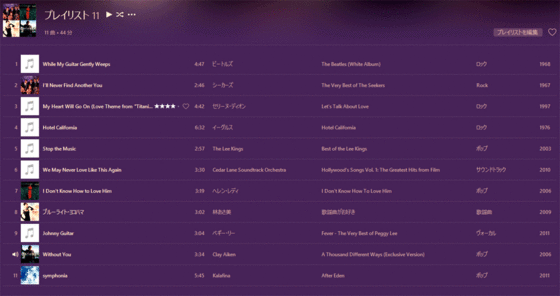 これまでに100曲以上購入しましたが、これはその一部です。
これまでに100曲以上購入しましたが、これはその一部です。ところが先日とんでもない事件が起きてしまったのでした。
ダウン・ロードした曲の殆どがパソコンから消えてしまっていて、曲を再生しようとしても「ファイルが見つかりません」とのメッセージが出て曲を聴く事が出来なくなっていたのです。
しかも、クリックするたびに曲名がリストから消えて行きましたので、どんな曲をダウン・ロードしたかさえも分からなくなっていったのです。
そこで、早速 Apple のサポート・ページを開きますと、こんな表示が出てきて、
この中の「今すぐアドバイザーと話がしたい」が便利でして、その時の混雑具合により何分後に電話を掛けてくるが分かるのです。表示では 2分以内 になっています。
実際すぐに電話がかかってきて、サポートのお姉さんの指示に従って失われた曲の全部を再ダウン・ロードする事が出来たのでした。一度購入した曲は何度ダウン・ロードしても追加料金は取られません。
近ごろサポートの電話番号を探すのに苦労する場合が多いので、Apple のサポートは完璧だと感謝した次第です。
ところで寒くなってきますと、朝一番でパソコンを起動した時の立ち上がりが悪くなってくるようですね。私はハード・ディスクの問題かと思ったのですが、息子は「コンデンサがどうのこうの」と言っておりました。そこで、
 パソコンに毛布を掛けて、夜の寒さから守る事にしたのですが、効果はてきめん!通常の速さで起動するようになりました。
パソコンに毛布を掛けて、夜の寒さから守る事にしたのですが、効果はてきめん!通常の速さで起動するようになりました。PCの電源 On・Off と再起動は違う? [パソコン]
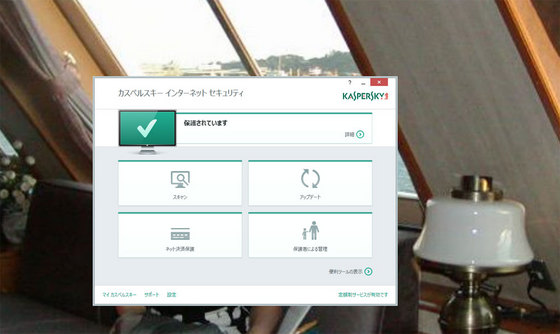 こんな画面がすぐに表示されるのですが、不具合発生後は「本製品の読み込み中」と表示されるだけで、いつまで経っても読み込んでくれないのです。
こんな画面がすぐに表示されるのですが、不具合発生後は「本製品の読み込み中」と表示されるだけで、いつまで経っても読み込んでくれないのです。そこで、一度パソコンの電源を切って、再度電源を入れてみても不具合が修復されません。
仕方なくソフトのサポートに電話したのですが、ご存じの通り待たされること十数分。
そしてサポートから示された解決策は「再起動してみてください」
うん?電源 On・Off にしてもダメだったのだから、同じような操作をしても直らないんじゃない?と疑問に思ったものの、半信半疑で再起動をやってみましたところ、見事に復旧したのでした。
そこで、ネットでも調べてみましたところ、確かに電源 On・Off と再起動とは異なった動作を行うようですね、ひとつ賢くなりました。これからは不具合が発生したならば、まずは『再起動』ですね。
「そんなの常識だ!」と言われてしまうかもしれませんが、何か不具合が発生した時にはお試し下さい。
壁紙を楽しむ [パソコン]
そこで、お気に入りの写真や、NASA のホーム・ページなどからダウン・ロードした写真をコントロール・パネル(P)の『デスクトップの背景の変更』で設定し、シャッフルさせながら、最短の10秒ごとのスライド・ショーとして楽しむことにしたのでした。
こうしておけば、今まで飼ってきたワンコ達も壁紙として蘇ってくれます。
パソコンを起動した時にも、最初にどんな壁紙が表示されるかの楽しみがあります。
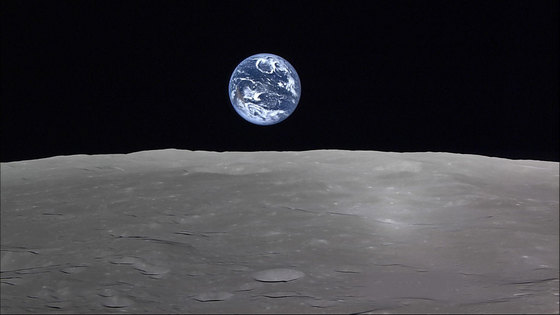 月探査衛星『かぐや』が撮影した地球の出。やはり地球は美しい。
月探査衛星『かぐや』が撮影した地球の出。やはり地球は美しい。
シャルル・ド・ゴール空港へのアプローチ。CAT Ⅲ の進入灯はカルバート・タイプ。
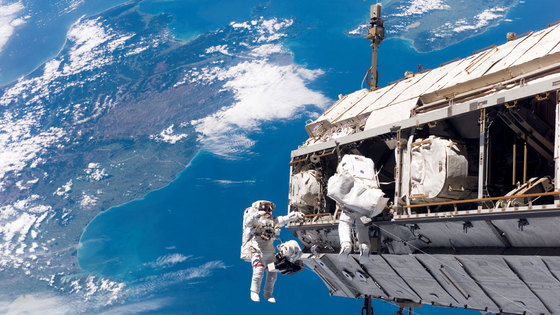 この二枚はNASA のホーム・ページから拝借。
この二枚はNASA のホーム・ページから拝借。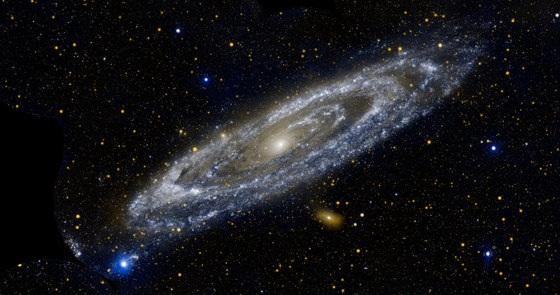
 日本アルプスをバックに、NCA のカーゴ便。
日本アルプスをバックに、NCA のカーゴ便。 船原温泉の一本桜と満月-1日の月。
船原温泉の一本桜と満月-1日の月。 横浜港の海上旅客ターミナル(ぷかり桟橋)2階は海上レストラン「海鮮びすとろ ピア21」
横浜港の海上旅客ターミナル(ぷかり桟橋)2階は海上レストラン「海鮮びすとろ ピア21」 ミニチュア・ピンシャーの『ロッシ』moto GP チャンピオンにあやかりました。
ミニチュア・ピンシャーの『ロッシ』moto GP チャンピオンにあやかりました。 イタリアン・グレイハウンドの『ゾロ』まだ健在です。
イタリアン・グレイハウンドの『ゾロ』まだ健在です。 二見浦と虹のコラボレーション。
二見浦と虹のコラボレーション。 急病人発生のためヘルシンキ空港に緊急着陸。地元のマニアにしっかりと撮られていました。
急病人発生のためヘルシンキ空港に緊急着陸。地元のマニアにしっかりと撮られていました。B747の飛来など、有史以来でしょう。
 シベリアン・ハスキーの『北斗』怖い顔をしていますが、気は優しいのです。
シベリアン・ハスキーの『北斗』怖い顔をしていますが、気は優しいのです。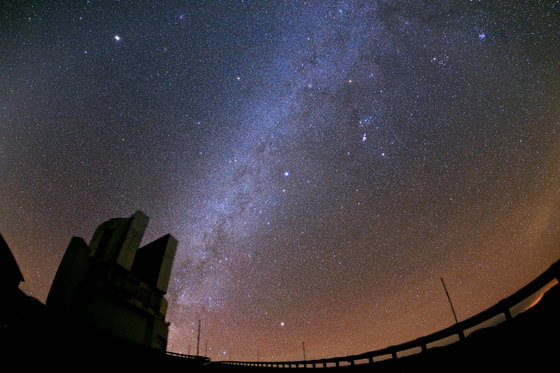 ハワイ島マウナケア山頂に設置された『すばる望遠鏡』世界最大級の口径8.2メートルを誇る光学赤外望遠鏡。
ハワイ島マウナケア山頂に設置された『すばる望遠鏡』世界最大級の口径8.2メートルを誇る光学赤外望遠鏡。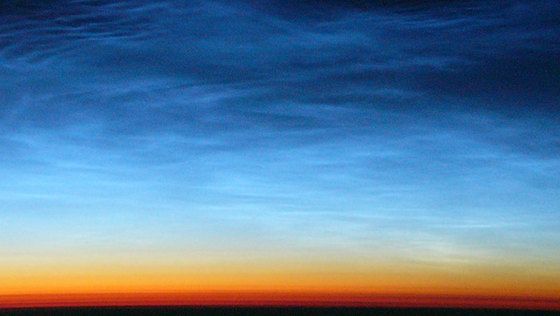 近ごろ日本で初めて観測されたと騒がれている、夜光雲かもしれません。アラスカ上空にて。
近ごろ日本で初めて観測されたと騒がれている、夜光雲かもしれません。アラスカ上空にて。 太古の昔に落下した隕石の跡?滑走路を直撃しなくてよかった
太古の昔に落下した隕石の跡?滑走路を直撃しなくてよかった  格好は決まっているのにタイムは低迷
格好は決まっているのにタイムは低迷  富士山に飛行機雲。絵になります。
富士山に飛行機雲。絵になります。 ゲートタワー・ホテル(廃業しました)から見た夜の関空。
ゲートタワー・ホテル(廃業しました)から見た夜の関空。 御嶽山。
御嶽山。 わしゃ、花には興味ございません。
わしゃ、花には興味ございません。 横浜港へやって来たブルーインパルス。
横浜港へやって来たブルーインパルス。 イージス艦『きりしま』と南極観測船の二代目『しらせ』
イージス艦『きりしま』と南極観測船の二代目『しらせ』 道路下の遊歩道。額縁のような会心の一枚。
道路下の遊歩道。額縁のような会心の一枚。 秩父高原牧場のポピー畑。
秩父高原牧場のポピー畑。 清水寺の舞台からの夜景。
清水寺の舞台からの夜景。 小笠原クルーズ。二見港にて、パシフィック・ヴィーナス。
小笠原クルーズ。二見港にて、パシフィック・ヴィーナス。 ダルメシアンの『パトリ』本名はパトリオット。ちょうど湾岸戦争が勃発してましたが、名前負けしている?
ダルメシアンの『パトリ』本名はパトリオット。ちょうど湾岸戦争が勃発してましたが、名前負けしている? 河口湖畔のホテルにて。
河口湖畔のホテルにて。 品川アクアスタジアム。
品川アクアスタジアム。 旅人岬展望台。 夕日を背に受けて航行するのは、土肥港と清水港を65分で結ぶ駿河湾フェリーの 「富士」 号です。
旅人岬展望台。 夕日を背に受けて航行するのは、土肥港と清水港を65分で結ぶ駿河湾フェリーの 「富士」 号です。 望遠で富士山を引きつけてみました。もっと引きつけたかったのですが、これ以上後ろへ下がれませんでした。
望遠で富士山を引きつけてみました。もっと引きつけたかったのですが、これ以上後ろへ下がれませんでした。 Team3/4のレース仲間が退職した際に贈ってくれた記念品です。筑波サーキットに羽田の管制塔が!他のバイクに “ Hold Present Position ” と言ってくれれば、助かるのですが。
Team3/4のレース仲間が退職した際に贈ってくれた記念品です。筑波サーキットに羽田の管制塔が!他のバイクに “ Hold Present Position ” と言ってくれれば、助かるのですが。 Team 3/4 の仲間達。
Team 3/4 の仲間達。 那覇空港。
那覇空港。中国が南シナ海や東シナ海で、傍若無人な振る舞いを行うなか、空の守りを頼みましたよ。
 富士スピードウェイ・ジムカーナ場にて。オートマチック車部門を二連覇しました。
富士スピードウェイ・ジムカーナ場にて。オートマチック車部門を二連覇しました。
 永いバイク遍歴の中で一番のお気に入り(CB1100R かこれか)の 996 SPS
永いバイク遍歴の中で一番のお気に入り(CB1100R かこれか)の 996 SPS後輪の回りの風通しがよくて、スカッと反対側が見通せるところがお気に入りなのです。
916系が真似た(と思われる)NRはマフラーを隠してしまおうとして、テール・カウルが大きくなりすぎたのがデザイン的に大失敗でしたね。
更に言わせてもらえれば、NRは使用目的が曖昧でした。スーパー・スポーツとしてみれば鈍重すぎますし、ツーリング・モデルとして考えても、その実用性には疑問符が付きました。
 初のタンデム・ツーリング。西天城高原牧場の家にて。
初のタンデム・ツーリング。西天城高原牧場の家にて。
 噴煙を上げる浅間山。
噴煙を上げる浅間山。 西伊豆・雲見温泉の朝。
西伊豆・雲見温泉の朝。個人の嗜好が筒抜け? [パソコン]
おかしいと思っていたんですよ、何だか前に見た事があるような広告ばかりが表示されますので。
宮古島へ旅行しようと思いましたので、Google Chrome を使ってホテルやレンタカーを検索したのですが、その時にアクセスしたホテルやレンタカーなどのサイトの広告が、そのご私が訪問した全く関連のない他人のブログにまで追っかけてきて表示されるのです。
ああああああ私の嗜好が分析されている
yahoo!オークション [パソコン]
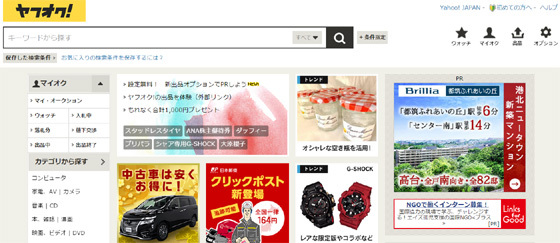
決済には主として Japan Net Bank を利用していたのですが、先日その銀行から「残高が不足しています」とのメールが来たのです。
近ごろ落札した品物もないし、なんで不足したのだろう?と思い、取引明細を調べてみますと、ヤフー・プレミアム会員の会費 410円を毎月引き落とされていましたので、残高不足に陥っていたのでした。年額にすると4,920円也。
頻繁に出品していれば問題にならない金額でしょうが、年に1回程度の出品ですと、何かの商品を5千円で売ったとしても会費の支払いでチャラになってしまうではありませんか。
こんな馬鹿な事はないと思い、さっそく無料会員へ移行する手続きを行ったのですが・・・
無料会員になりますと商品を出品することが出来ないのです。もっとも特に売りたい物もないし、入札は出来るようなので不都合はないでしょう。
出品した商品が落札されますと落札額の 5.4% が手数料としてさっ引かれます。その上会費まで取るとは儲けすぎじゃないかしら。
先日朝のニュース番組で『自分の妻を何と呼んでいるか?』との話題を取り上げていました。
その番組によりますと女性の場合、連れ合いから名前で呼ばれますと、脳内でオキシトシンなる物質が分泌され、心が安らいで良好な夫婦関係が維持されるとの事でした。
結婚以来「オイ」と呼び続けてきた私としましては、いまさら名前で呼ぶのは気恥ずかしかったのですが、思い切って呼んでみますと、
「なによ偉そうに、さん 付けで呼びなさいよ!」と言いやがった。
これじゃ、オキシトシンは出そうにないじゃろね。
イスラム国による日本人誘拐・殺害予告事件。
日本人にとって最悪の事態となってしまいました。今後、色々なところから日本政府を非難する雑音が聞こえてくるでしょうが、「日本政府は最善を尽くした」と言ってやれば良いのです。
それでも人道を振りかざして更なる非難を続けるようであれば、「なら、あなた方はどんな対応をとる用意があったのか?」と問いましょう。
ところで、シリア北部のアレッポの街で朝日新聞の記者が取材活動を続けているそうだが大丈夫かいな?まさか、拘束されて日本政府を困らせようという魂胆ではないだろうね。
データのバックアップ [パソコン]
いろいろな文章などのデータは紙に書いていたでしょうから、とくべつバックアップをとっていなくても、大事に引き出しにでもしまっておけば、火事にでもならない限り失われることはないはずでした。
ところが、データをパソコンの中に保存している現代ではHDDのクラッシュという、全てのデータが失われてしまう危険にさらされています。
そこで、写真などのデータのバックアップが必要になってくるわけですが、私は以前から外付けのコンパクトHDDをバックアップ先として使用していました。
なぜ私がバックアップに目覚めたのかと言いますと、下記のような本に出会ったからなのです。
あああああああああ本の中で著者曰く、
あああああああああ「バックアップ上手は整理上手」
この言葉に思わず 「なるほど!」 と納得したのでした。
自分で作った文章や写真などのデータを保存するとき、パソコンの言うがままに何もしないで保存してしまいますと、一太郎で作った文章は一太郎が入ったフォルダに。
PHOTOSHOP で加工した写真は PHOTOSHOP が入ったフォルダにと、分散して保存されてしまいます。
これでは保存したデータを探すのも大変ですし、バックアップ漏れの恐れも出てきます。
そこで、著者の勧めに従って、mydata という名称のフォルダを新しく作って、その中に自分で作った文章やデジカメの写真などを全部収めることにしたのです。
これによって、バックアップはそのフォルダを丸ごとやってしまえば済むようになりましたので、簡単にバックアップを行うことができるようになったのです。そして、そのバックアップの方法が、WINDOWS に標準装備されている XCOPY なのです。
デスクトップの何も表示されていないところで右クリックして、ショートカットの新規作成を行い、次のようなコマンドを入力します。
C:¥Windows¥System32¥xcopy.exe_F:¥mydata_G:¥mydatabk_/d_ /e_ /y_ /h
アンダーバーは半角スペースを表しています。
Fドライブの中のフォルダ Mydata のデータを Gドライブ(外付けHDD)の中のフォルダ mydatabk へコピーしろというコマンドです。
/d → コピー先に同名のファイルが存在する場合に更新日が新しいファイルのみコピーする。
/e → ファイルが存在しなくてもディレクトリごとコピーする。
/y → 同名のファイルが存在する場合、上書きの確認を行わない。
/h → 隠しファイルやシステムファイルも全てコピーする。
もちろん、ドライブ名やフォルダ名はパソコンによって変わってきます。そして、
デスクトップのショートカットをダブルクリックしますと、下記のような画面が現れて、
あああああバックアップされつつあるデータが滝のように流れていくのです。
あああああ/d のコマンドがありますので、バックアップされるのは新たに追加された、
あああああいわゆる差分データだけとなります。
と言うことで、XP のパソコンでは順調にバックアップがとれていたのですが、新しい 8.1 のパソコンに買い換えるに当たっての最大の懸念材料が、XCOPY の機能が備わっているか?だったのです。
何しろ System32 ですので、64ビットの 8.1 では使えないのでは。と素人は考えたのです。
そして実際に新しいパソコンで試してみますと、案の定コピーを取ることが出来ないではありませんか。
黒い画面が一瞬現れるのですが、すぐに消えてしまいコピーが始まらないのです。
なお、8 にはファイル履歴というバックアップ機能があるらしいのですが、解説書を読んでみてもよく分かりませんし、私がイメージしているバックアップとは少し違っているようなのです。
XCOPY でバックアップしたデータは外付けHDDヘアクセスすれば直接見ることが出来るのですが、ファイル履歴や市販のバックアップ・ソフトの場合、バックアップしたデータを見るためには復元という操作を行う必要があるようなのです。
蔵にしまってあるお宝を蔵の中では見ることが出来ず、母屋まで運んできて箱から出さないと見ることが出来ない。そんな感じでしょうか。
バックアップの問題が解決出来なければ、WINDOWS8 を使いこなしたことにならない。どうしたものか?
そこでふと考えたのです。ショートカットをダブルクリックしたとき一瞬現れて消えてしまう黒い画面、何か文字が書いたあるようなのですが、一瞬(0.1秒?)で消えてしまいますので、文字を読み取ることが出来ません。
ただ黒い画面が現れると言うことは、XCOPY を行おうとしているが、何か設定の問題でコピーが出来ない可能性があります。希望がわいてきましたよ!
なら、なんとしても文字を読み取る必要があります。
まず考えたのが、デジカメでデスクトップを撮影する方法。結果はだめでした
そこで思いつきました。キーボードには print screen と言うキーがあることを。
少なくともデジカメよりはタイミングを合わせ易そうです。そして何回かの試みの後、ついに成功したのでした
クリップボードに写し取った画像を画像処理ソフトで見てみますと、その黒い画面にはこんなことが書いてあったのです。
アクセスは拒否されました
ディレクトリを作成できません-G:¥mydatabk
0個のファイルをコピーしました
やはり設定の問題のようですが、どこに問題が?・・・・・・・・・待てよ、
/d コマンドは 『 コピー先に同名のファイルが存在する場合に更新日が新しいファイルのみコピーする』 なので、この部分が矛盾するのではないか?何しろ mydatabk フォルダはまだ空な訳ですからね。
そこで、/d を削除して試みてみますと、サクサクともの凄い勢いでバックアップを始めたではありませんか
さすがに USB3 は速かった。
そして、全部のバックアップが終わった後、バックアップ元のフォルダに新しい写真を追加し、/d を再び書き込みましたところ、追加された写真だけがバックアップ先のフォルダに無事コピーされたのでした。
これで、8 への移行で懸念していたことが概ね解消しました。心置きなく 8 の速さを楽しむことにしましょう。
この後、嬉しい誤算が一つ。
8 では使えないと思っていた古いバージョンの PHOTOSHOP 6。
ものは試しとインストールしてみましたところ、インストール出来て使えるようになったではありませんか!
使い慣れていますし機能も充実していますので、PHOTOSHOP のために古いパソコンを残しておく必要もなくなりました。
と言うことで、古いバージョンの 筆まめ-18 をインストールしてみましたところ、これも使えるようになりました。
ソフトメーカーは 8 に対応したと称する新しいバージョンを発売していますが、殆どの古いソフトが 8 でも使えるようですよ。メーカーの策略か?一太郎も前のが使えたかも。
カスペルスキー [パソコン]
これまで McAfee は私の古い XP や息子の 7 などにインストールして使っていましが、オンラインの利用では5台のパソコンにインストールすることができますので、まだ未使用分があったはずなのです。
ところが、インストールを始めてみますと、『インストールに問題が発生しました。問題が解消したならインストール再開しますのでOKボタンを押してお待ちください』 とのメッセージが何回となく出るものの、1時間近くたっても先へ進まないのです。
そこで怒りが爆発
ここまで来ると私の手には負えません。So-net のサポートに電話をして何とか解決しようとしたのですが、最後には 「プレ・インストールされているソフトに関してはパソコン・メーカーに問い合わせてください」 と突き放されてしまったのでした。
「カスペルスキーへの申し込みは終わっているので、インストールできなくても料金を取られるのでしょ?」 と問いますと、「はい、申し込みの月から料金が発生します」 との冷たい対応。
今回のサポートは女性でしたが、これまでの経験から言いますと、男性の方が親切に最後まで付き合ってくれるような気がします。何とか解決してやろうと言う気概を感じるのです。女房に言わせますと、
「女から相談されると、男は何とか解決してやろうと真剣に考えるけど、女はただ話を聞いてくれればいいだけで、問題解決を望んでいるわけじゃないの」 だそうです。
その辺りの考えの違いが対応に現れるのかもしれません。
私が初めてインターネット接続に挑戦したときのサポートは親切でしたよ!いまのパソコンは LANケーブルをつなぐだけでインターネットに接続できますが、昔はダイヤル・アップ接続とやらで面倒でしたからね。
そのとき対応してくれた男性は声からしてかなりの年配だったと思いますが、「サポートへの電話はつながり難いでしょ、5分後にこちらから電話をしますので、これこれの設定をやってみてください」 と言って、本当にサポートから電話がかかってきたのです。そんなやり取りを何回かやっているうちに接続に成功。そんなこともあって、「俺は死ぬまで So-net を使うぞ」 と誓ったのでした。
結局、McAfee のサポートの電話を教えてもらって問題解決。ここの男性も親切で、問題解決した後もメールで対処法まで送ってくれたのでした。
サポートの相手が女性ですと、男は嬉しくなるものですが、なんのなんの大外れ(失礼)かもしれないのです。
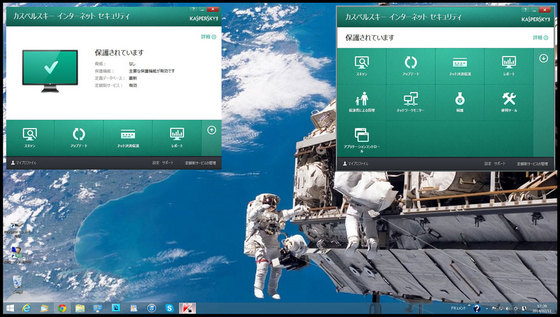 KASPERSKY のセキュリティ・ソフトには 【ネット決済保護】 や 【Internet Explorer 設定診断】 などもあって気に入ってます。
KASPERSKY のセキュリティ・ソフトには 【ネット決済保護】 や 【Internet Explorer 設定診断】 などもあって気に入ってます。ソチ五輪ピックが始まりましたが、日本勢は出だしから失速気味ですね。
女子アイスホッケーのスマイル・ジャパンとカーリング女子は初戦敗退。鼻息だけは荒かった男子スピード・スケート500mでも5・6位に沈んでしまいました。
期待の真央ちゃんもライバル続出でトリプル・アクセルに成功しなければ金メダルは無理な雰囲気。
望みは沙羅ちゃんだけか?
テスト [パソコン]
上記の文字は斜体文字として投稿していますが、反映されているでしょうか?
古いパソコンの WINDOWS XP の Internet Express で見ますと反映されており、
女房の WINDOWS 7 の IE でも同じく反映されています。
また、新しいパソコンの WINDOWS 8.1 のGoogle Chrome でも斜体文字になるのですが、
このパソコンの IE で見ますと、斜体文字として反映されないのです。IE の設定の問題なのでしょうか?
WINDOWS 8 [パソコン]
XPは本当に安定していました。「不正な操作を行ったので・・・・・」 と言ったムカつくような表示も出ませんでしたしね。
と言うことで購入したのが最新版の WINDOWS 8.1
もっともXPのパソコンはプログラムの起動がやたらと遅くなっていましたので、買い替え時だったのかもしれません。
そして、これまではずっと DE LL の製品を使い続けてきたのですが、東京生産だと聞いて、
今回は hp のパソコンにしてみました。

ただ、買い替えることで気が重かったことが、データなどの移動作業。大変だろうと覚悟はしていたのですが、案の定少々手こずっております。
例えばインターネット・エクスプローラ。WINDOWS 8/8.1 ではデスクトップ版とアプリ版があるとかで、ちょっとややこしい構成になっているのです。また、
パソコンを起動しますと、まずロック画面というのが現れ、その画面をクリックしますと、パスワード入力画面が現れるのですが、自宅で個人が使うパソコン、面倒くさいだけですよね。
但し、いろいろ調べてみましたところろ、パスワードの入力を省略できる方法が見つかりましたので、その面倒からは解放されました。
更に、画像ファイルを開いて目的の画像をダブル・クリックしますと、全画面のようなへんちくりんな画像が現れて、これまであったような各種操作ボンタンが表示されず、「何だこれは!」となったのですが、解説書によりますと、画像をダブル・クリックしてしまいますと、[フォト] などのストア・アプリに関連付けられているらしく、デスクトップ版とは違う表示になってしまうらしいのです。
そこで、これまでの XP と同じ画像表示にするためには、画像を右クリックして表示されたメニューから、WINDOWSフォトビューワで開くように指定する必要があるとのこと。
「なんと面倒くさい、冗談じゃないぜと」 と暗い気持ち?になってしまったのですが、ちゃんと救済法は用意されていて、例えば JPEG の画像は常にWINDOWSフォトビューワで開くと、その拡張子をあらかじめ関連付けておきますと、普通にダブル・クリックするだけで従来と同じ画像が表示されるようになったのでした。
次にハード・ディスク。
XPのパソコンでは注文時にパーティションの分割をお願いして、プログラムを収納するCドライブと写真などのデータを収納するDドライブに分けてもらっていたのですが、8では自分で簡単にできてしまうのです。
ただし、RECOVERY IMAGEと称するDドライブがすでに存在していましたので、データを収納するドライブはFドライブとなりました。
そして、バックアップのための外付けハード・ディスクはGドライブと言うことに。
この外付けのコンパクト・ハード・ディスク。UDB3の規格で作動するのですが、読み込みの速さには目を見張るものがあります。USB2の5倍の速度でしたでしょうか。
これはWINDOWS 8.1とは直接関係ないことなのですが、同梱されてきたキーボード、キーの頭がノート・パソコンのように平らになっていましたので、指先の収まりが悪くて隣のキーを叩いてしまうタイピング・ミスが多発してしまったのでした。息子が言うには、
「おまけに付いてくるキーボードなんか使い物にならないよ。キーボードだけは奮発したほうがいいよ」 とのことでしたので、さっそくパソコン・ショップに行って陳列してあるキーボードの試し打ちをしてみましたところ、千円ちょっとのキーボードと1万円を超えるようなキーボードでは、快適さがまったく違っていたのでした。
キーボードは人間とパソコンとを結ぶ重要なインターフェイスですので、疎かにはできないようです。
そこで購入したのが、FILCO FKBN108MRL/JB2 赤軸 というモデル。
底打ちしたときの感触がまったく違っていて、まさにシルキー・タッチ?
手こずりながらも、考えていたよりはスムースに移行が終わってしまいましたので、この記事は新しいパソコンで書き込んでおります。
買い替えのことを考えると憂鬱な気持ちになって、頭の中に重い石がのっかているような気分だったのですが、今は重しも取れて爽やか?な気分に浸っております。
ただ現在使っていますIMEは標準で付いてくるWordですので、慣れないせいもあって使い勝手が悪い!
早く使い慣れた一太郎にしたいのですが、最新版の 徹 の発売日は今週の7日。もう少しの辛抱じゃ。
と言うことで、移行はおおむね順調に終わったのですが、一番の問題はブログに載せる写真や図面の加工に欠かせない PHOTOSHOP のこと。
XPで使っていた PHOTOSHOP 6 は8では当然使えません。
そこで、PHOTOSHOP ELEMENTS 11を同時に注文したのですが、操作法が微妙に違いますし、機能的にも本物のPHOTOSHOP に比べますと劣っているようなのです。
この記事に載せました写真の加工ぐらいはできるのですが、もうちょっと複雑な図面などは描けそうにありません。
古い XP のパソコン、4月になればネットとの接続は切るつもりでいるのですが、そのまま残しておいて、 PHOTOSHOPだけ は使い続けようと考えております。最後に、
WINDOWS+X キー覚えておきますと便利なようです。
デスクトップ画面の一番左下にある、スタートボタンを右クリックしても同じメニューが表示されます。
余計なお世話ですが [パソコン]
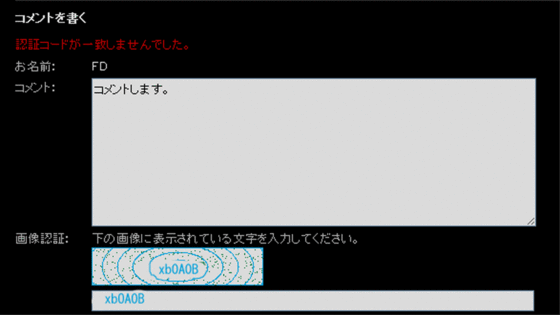
ご覧のように認証コートを入力したにもかかわらず、認証コードが一致しませんでした。
との表示が出てしまって、書き込みを断念したことが今まで何回もあったのです。
特にアルファベットと数字を組み合わせた認証コートの場合が顕著に現れます。0’(ゼロ)とO(オー)の区別がつきにくいですしね。
コメントを書き込もうとして何度も拒否された私。コメントが出来ている人も多いので、私のやり方が悪いのかもしれませんが、パスワードと違って相手に解読してもらう必要がある訳ですから、あまり複雑な認証コードにはしない方が良いと思います。手前味噌ですが、理想は数字だけ?
コメントをしたくても出来ないことがブログの管理人には分からないのです。「コメントを書き込めません」 と書き込む訳にもいきませんからね。
話は変わって(よく変わって恐縮ですが)、今日の産経新聞の記事、
大阪空港の誘導路を走行中だったボンバルディア機の速度計に不具合の表示が出たため、離陸を取りやめて引き返した。乗客28人にけがはなかった。
当たり前じゃないか!こんな事でけがをする間抜けな乗客が居る訳ないだろう。分かりきったことを書くなよ。
ハード・ディスクの破棄 [パソコン]
そのパソコンを廃棄するたびにハード・ディスクだけは取り外して保管していたのですが、その数も増えてきて置き場所にも困る程になってきたのでした。
HDを取り外して保管して来たのは、例えフォーマットなどを行ったとしてもデータは残ってしまい、後から盗み取ることが出来ると聞いたからなのです。もっとも家庭で使っていたパソコンですので、それほど重要なデータは残っていないとは思うのですが。
そのHDを廃棄するにあたり、一番確実な手段として選んだのが、中のディスクそのものを破壊してしまうことでした。


前にも書いたことがあるのですが、工具にはピンからキリまでありまして、同じサイズのトルクス・レンチが別の店では10倍以上の1,800円程で売られていました。
この工具、他にはあまり使い道はなさそうなので使い捨て同様、安物でも問題は無いでしょう。
ところが、6本のビスを外したにもかかわらず、カバーを取り外すことが出来ません。はてな?
何と何と、シールの下にもう1本のビスが隠れていたではありせんか。


 ケースから取り外したディスク本体。
ケースから取り外したディスク本体。HDは見れば見るほど精密にできた機械で、破壊するのは忍びなかったのですが、バラバラに分解しなければHD本体を取り出すことが出来ません。
 そして、デスク本体は金切りバサミで切り刻んでしまおうと考えていたのですが、ハード・ディスクと言うだけあって、かなり固い金属で出来ているようなので、切るのは諦め真っ二つに折り曲げることで妥協する事にしました。
そして、デスク本体は金切りバサミで切り刻んでしまおうと考えていたのですが、ハード・ディスクと言うだけあって、かなり固い金属で出来ているようなので、切るのは諦め真っ二つに折り曲げることで妥協する事にしました。ここまでやれば、よもやデータを復元することは出来ないでしょう。

習近平、言ってくれましたね。
「太平洋には米中両大国を受け入れる十分な空間がある」
ある訳ないだろっ!
そう言えば、中国軍の高官がこんな事を言ってました 「ハワイから東は米国の自由にしてくれ、そのかわりハワイから西は中国の勝手にさせてもらう」
ブログ表示不具合のお知らせ [パソコン]
本日5月20日 9:00過ぎより、ブログの表示が不安定になっており、頻繁にエラー画面が表示されることを確認しています。
ご利用中の皆さまには、ご迷惑をおかけしておりますが、現在対応中となりますので、復旧までしばらくお待ちいただけますようお願い致します。
だそうです。しばらくご辛抱下さい。ここのところは調子よかったのですが。
近ごろこんな表示が [パソコン]
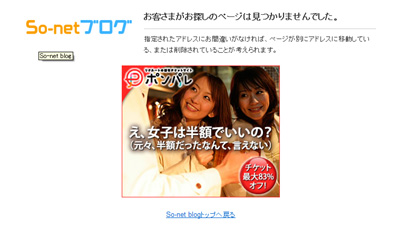
近ごろこんな画面が表示されるケースが増えたような気がしますが、全てSo-net 側の問題で、本当に削除された訳ではありませんので、再度のアクスをお願いいたします。
So-net ブログ、記事を投稿する時のレスポンスも最悪ですし、もう少しサーバーを強化して欲しいと願っております。
あんまり変わらんな~ [パソコン]
他のブロガー達も同じような事を書いてましたので、私の気のせいだけではなかったようです。
と言う事で、今月の16日にサーバーの増強が行われたようなのですが、期待していたにもかかわらず、「あんまり変わらんな~」 と言うのが実感です。

民主党政権になって、日教組が勢いづいていますが、生徒達の心の荒廃が再び始まる事でしょう。
以前、日の丸を掲揚しようとした校長に向かって、「土下座しろ!」 と迫った小学生がいましたが、日教組の教師にそそのかされてやった事ですからね。
勢いづいた日教組の動きに呼応するような今日の朝日新聞社説、
『新政権の日本―「学校自治」に変えてゆこう』 の冒頭で、
こんな話を聞いたことがある。
ある小学生の母親が、子どもに給食ではなく弁当を持たせたいと考え、担任の先生に相談した。
「私の一存では決められない」と担任。校長は「教育委員会に尋ねてみなさいと」と言葉を濁した。
市教委は「県教委に」、県教委は「文部省(当時)に聞いてほしい」と答えた。
文部省に電話した。「いや、それは教育委員会が判断なさることで……」
結局、この件はウヤムヤになった。
との話を紹介していましたが、これを読めば誰だって、「今の教育体制はなっていない、改革しなければ」 との思いに駆られるのは当然の事でしょうが、だまされてはいけませんよ。
社説の後半部分を読みますと、朝日の意図する所が浮かび上がってくるのです。曰く、
国の役割は、一定の教育水準の維持と、教育環境整備のための財源確保に限定し、
公立小中学校は、保護者、地域住民、学校関係者、教育専門家らが参画する「学校理事会」
が運営する。
学校行事からカリキュラムの組み立て、教科書選択、校長の人選まで、信頼関係の中で決めてゆく。
教師の創意工夫を尊重し、質の高い実践が生まれるよう支援する。
そうした「学校自治」が実現するならば、学びの場は大いに元気を取り戻すはずだ。
何と!教科書の選択や校長の人事までもが「学校理事会」とやらで決められるそうな。
またまた、だまされてはいけません。一見すると民主的な運営のように見えますが、
「学校理事会」に参画した、保護者・地域住民の意見などは片隅に追いやられ、学校関係者・教育専門家をかたる偏向した勢力に、教育の中立性が踏みにじられる事は火を見るより明らかですからね。
「教師の創意工夫を尊重し」 と言えば聞こえがいいが、日教組の跳ねっ返り教師が、どんな偏向教育を行ったとしても、誰にも止められないと言う事なんだよ!「学校自治」 の落とし穴に気をつけねば!
子供を人質に取られている保護者は、「学校理事会」 でも弱い立場でしょうし。
産経新聞の投書欄に、もうすぐ子供が生まれるという女性からの投稿がありましたが、「生まれてくる子供にどんな教育が行われるか不安」 との事でした。当然ですよね。
「日中韓共通の歴史教科書を作るのが理想」 などと言ってはばからないアホ外相がいる国ですもの。
通信速度 1Gbps [パソコン]
「今度KDDIと一緒になってどうのこうの・・・」 と言う事で、料金も多少安くなるとの事でしたので、お勧めの「ギガ得プラン」 なるモノに乗り換える事にしました。ついでに電話もNTTから光電話へ。
切り替える前にと思って、通信速度の計測をしてみました所、下り受信速度88Mbpsで、TEPCO光の平均値より、かなり速いとの評価をもらいました。
 そして先日、工事が終了。
そして先日、工事が終了。ONU、ホームゲートウェイ(ルータ)、LANケーブルなどもギガ対応の物に交換。期待を込めて行ったスピード・テストの結果は?・・・・・86Mbps
ありゃりゃ!かえって遅くなってしまったではありませんか。
う~ん・・・・・パソコンの中を色々調べてみますと、おっ、原因はこれだ!
【ローカルエリア接続の状態】 に示されている速度が100Mbpsしかありません。
そうなんです。LANボードが100Mbpsにしか対応していないんです。
それではさっそく交換する事にしましょう。
調べてみますと、ありました。1000Mbps対応のLANボード。安いですね!実売価格が2千円を切っています。それに私のパソコンはコンパクト・タイプですので、ロープロファイルPCI用のスロットカバーに付け替える必要があるのですが、これも同梱されていました。
それにもう一つ。オリジナルのLANボードは内蔵式でしたので、ボードを交換するのではなく、セットアップ・ユティリティでその作動を無効にする必要がありました。

左からONU。
今まで使っていたブロードバンド・ルータ。ルータ機能を無効にして、階下にあるカミさん用のパソコンのために、無線LAN機能だけを残して、使い続ける事にしました。
一番右が接続業者から提供された、1GB対応ルータ。無線LANの機能もあるのですが、使用するためには別途費用が発生するそうな。
そして再度のスピード・テストでは・・・・・110Mbps
う~ん、期待したほどではありませんでしたが、こんなモノでしょうか?
先日のmoto GP イギリス・グランプリ。雨に祟られて、波乱の連続でしたね。
トップでゴールすれば、共に初優勝という三者の争いとなりましたが、エドワーズに優勝させたかった。
彼は大ベテランなのですが、今までの最高位は2位。現役を続けられるのも、あと数年でしょうから、チャンスだったんですがね~
今さら2位になってもしょうがないでしょうに、(チームの考えは別として)一か八かの勝負をして欲しかった。簡単でない事は分かっているのですが・・・・・
システムの復元 [パソコン]
よくありますよね。パソコンが不調になった。変な具合になってしまったので、健康だった昨日までの状態に戻りたいと。そんな時、頼りになるのが、システムの復元なのです。
パソコンに詳しい方には関係のない話ですので、「今さら何を言ってる」 と笑わないで下さい。私自身の今後の参考のためでもありますので。
システムの復元の手順。
[スタート]→[すべてのプログラム]→[アクセサリ]→[システム ツール]→[システムの復元]と進むと、次のような画面が表示されますので、
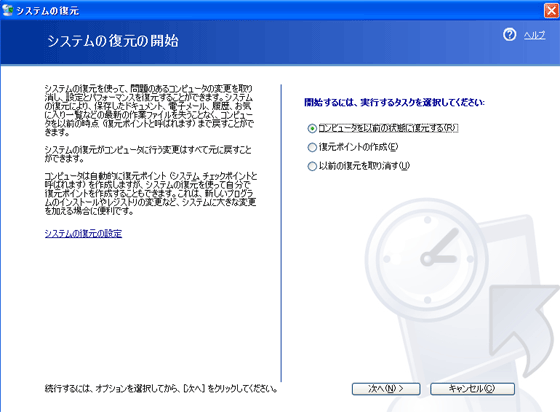
一番上の、◎ コンピュータを以前の状態に復元するにマークが付いている事を確認し、[次へ]をクリックしますと、下のカレンダー画面になりますので、
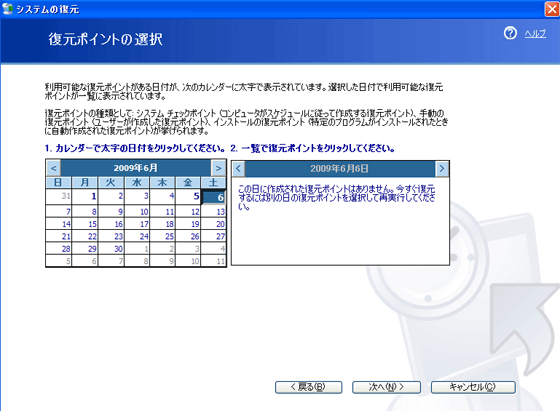
戻りたい日付。上の場合では日付が太字になっている5日か1日をクリックして反転させ、[次へ]をクリックしますと、システムの復元が開始され、自動的に再起動して、選択した日付の状態までパソコンを戻してくれます。
これでトラブルは解消するはずです。その間に保存したデータなどが消えてしまう事はないそうなので、ご安心を。
不調パソコンの顛末 [パソコン]
昨年9月に購入以来、サクサクと快調に動いていたDELL製のパソコン。先日の土曜日に飲み会から機嫌よく帰ってきて、メールでも見ようかと電源を入れたのですが、何やら黒い画面のままで止まってしまい、こんなメッセージが表示されていました。
Loading PBR for descriptor 2 ...done
NTLDR is missing
Press Ctrl+Alt+Del to restart
何だ、三つのキーを同時に押せばリスタートできるんだな、おどかすなよ!と言う訳でリスタートしようとしたのですが、また同じようなメッセージが出て起動しません。一度電源を切ってやり直しても同じ結果でパソコンを使うことができませんでした。
その日は夜遅くなっていましたので、次の日曜日の朝、DELLのサポートへ電話をして、問題の解決を図ることにしました。
音声ガイダンスに従って、「エクスプレス サービスコード」 を入力しますと、オペレータにつながって、診断が始まりました。
まずは購入時に同梱されていたDRIVERS AND UTILITIESと言うCDを使ってHDDの診断を行ってみたところ、全く問題なし。ならばWindowsのトラブルだろうと言う事で、その他にも色々やってみたのですが、回復させる事ができませんでした。
オペレータによりますと、残された道はWindows XPの再インストールしかないので、データは全て失われてしまうとの事。オペレータの対応は丁寧で好感が持てたのですが、思わず「それはないでしょう!」 と言ってしまいましたね。
しかし他に方法がないとなると、素人の悲しさ、諦めるしかありません。その後のオペレータの対応も適切で、私のパソコンの環境に合った再インストールの方法をファックスで送ってくれる事になりました。
画像データや作成した文書などは外付けのポータブルHDDにバックアップを取ってありましたので、その点の問題はなかったのですが、これからやらなければならないであろう膨大な作業を考えますと、うんざりしてしまいますよね。
XPの再インストールそのものは思ったより簡単だったのですが、その後に続く各種ドライバーのインストール、一太郎、筆まめ、フォト・ショップ等のソフトのインストールが面倒でした。ほとんどのソフトがバージョン・アップ版でしたので、古いバージョンのDVDが必要になりますしね。元通りに回復させるのに丸一日かかって、疲れた~
まっ、家を新築したと思えば諦めもつくか?
このパソコンを購入する時、HDDをパーティションで区切ってCドライブとDドライブに分け、Cドライブには各種ソフト類。Dドライブには作成したデータ類と、使い分けていたのですが、これは正解でしたね。
XPを再インストールするためにはHDDをフォーマットしなければならないのですが、Cドライブだけのフォーマットで済みましたので、Dドライブのデータは失われずに残す事ができたのです。
先にも書きましたように、バックアップは取ってありましたので、あんまり関係はなかったのですが。
そのバックアップですが、私は「XCOPY」 と言う方法でやっています。
これから先はパソコン教本の受け売りなのですが、その教本によりますと、「バックアップ上手は整理上手」 との事ですが、言われてみればそうですよね。画像データや作成した文書などがあちらこちらフォルダに入っていたのでは、バックアップも面倒な事になってしまいます。
私もこれまでは、一太郎で作った文書は一太郎が入っているフォルダ。フォト・ショップで加工した画像はフォト・ショップが入っているフォルダ。と言うように、データをバラバラに保存していたのですが、この教本を読んでからは、Dドライブの中に[mydata] と言うフォルダを作り、更にそのフォルダの中を細分化して、データを保存しておく事にしたのです。
そうすれば、[mydata] をそっくりバックアップしておく事により、万が一のトラブル時にもデータは生き残る訳です。
バックアップ先は、外付けのポータブルHDD(Fドライブ)にしました。この中に同じく[mydata] と言うフォルダを作り、そこにバックアップを取っておきます。
最初にバックアップを取る時は、ドラッグ・アンド・ドロップでコピーすればよいでしょうが、その後の追加データを簡単にバックアップする方法が「XCOPY」 なのです。その方法とは、
まず、デスクトップの何もないところで右クリックし、表示されたメニューから
[新規作成]→[ショートカット]を選択しますと「ショートカットの作成」 画面が出てきますので、[参照]
をクリックし、[マイ コンピュータ]→[ローカル ディスク(C)]→[WINDOWS]→[system32] と進みます。
[system32] を開きますと、[xcopy.exe] が見つかります。下の図のようにかなり下の方にありますが、なんとか見つけて下さい。
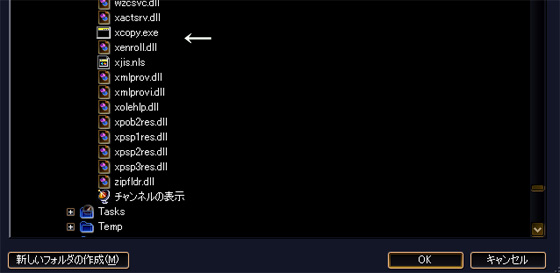
[xcopy.exe] を選択して「OK」 ボタンをクリックしますと、白い枠の中に
C:¥WINDOWS¥ststem32¥xcopy.exe と表示されますので、それに続けてコピー元とコピー先を入力するのですが、これは使っている環境によって変わってくるのは当然です。私の場合は次のようになります。なお_ はスペースを意味します。
C:¥WINDOWS¥ststem32¥xcopy.exe_D:¥mydata_F:¥mydata_/d_/e_/y_/h
そして「次へ」 をクリックしますと、ショート・カットの名前を付ける画面になりますので、適当な名前を付け、「完了」 ボタンを押して終了です。
新たな画像データや文書を作成し、[mydata] に保存した後、デスクトップ上のショート・カットをダブルクリックしますと、黒い画面が現れ、バックアップしようとしているデータが画面上を流れますので、XCOPYの設定が成功し、バックアップが行われている事がわかります。
新しいパソコン [パソコン]
スペックを比較しながら慎重に選んだはずのSOTEC製パソコンが絶不調。息子の反対を押し切って買っただけに、それ見た事かと馬鹿にされ、怒りにまかせて買い換える事になりました。
2月に買ったばかりだというのに・・・・・
起動しなかったり、起動してもモニタにこんな幾何学模様が出たりで散々でした。

信頼あるメーカーの部品を集めて組み立てるだけなので、どこの製品を買っても同じだと思っていたのですが、相性なども大事なようで、よい勉強になりました。
新しいパソコンは前と同じDELL製ですが、低価格化高性能化は凄まじいですね!
7年前のDELL
OS : ME
CPU : Pentium Ⅲ 1GHz
メモリ : 128MB
HD : 40GB
ビデオカード : 32MB
モニタ : 無し
14万円也
新しいDELL
OS : XP
CPU : Core 2 Duo 2.66GHz
メモリ : 2GB
HD : 320GB
ビデオカード : 256MB
モニタ : 19インチTFT液晶
11万円也
買い換えるかどうかまだ決めていなかったのですが、オンラインでスペックを決め、疑問な点を聞くために電話したところ、更に1%(1000円)値引きしますよと言われ、それにつられて注文してしまいました。
今回はエプソンダイレクトも考えてみたのですが、同じスペックにしますと20万円近くになってしまうんです。この価格差には逆らえませんよね。